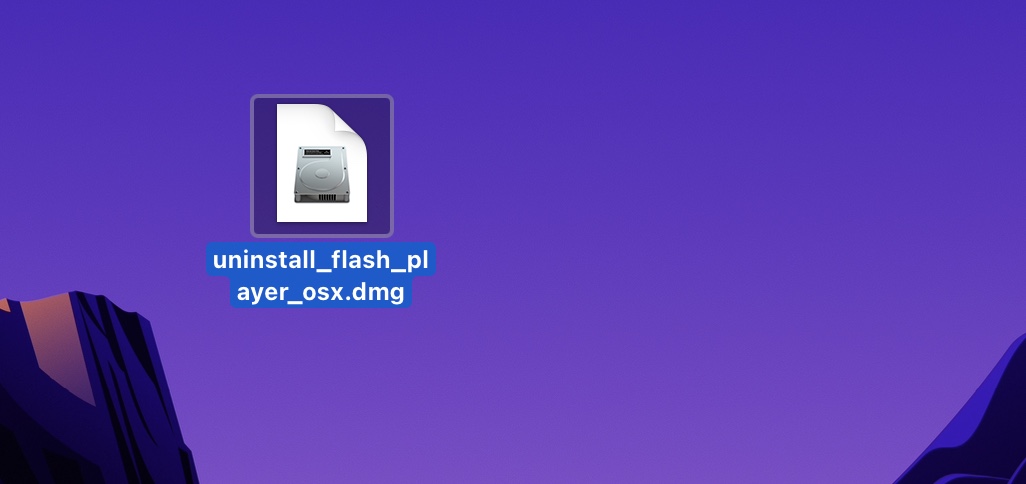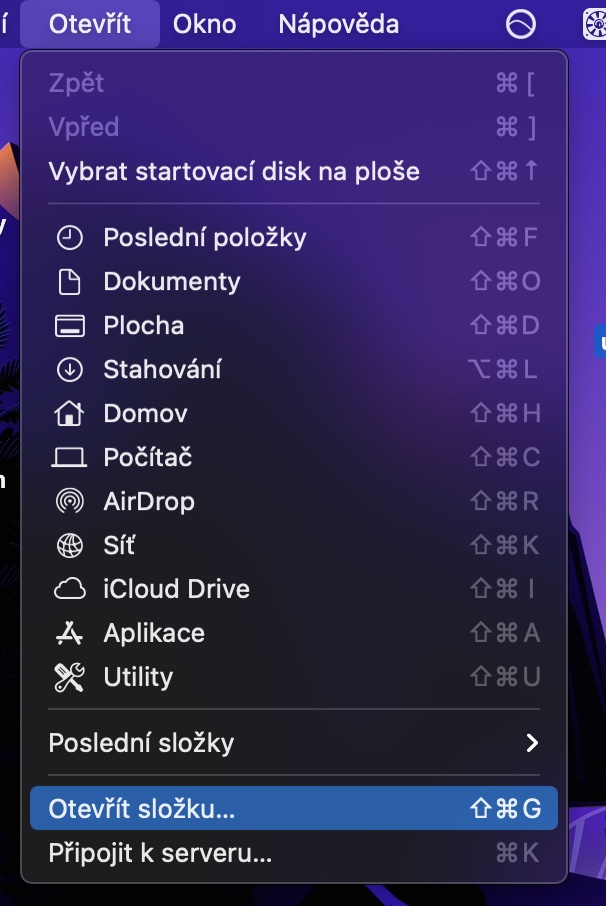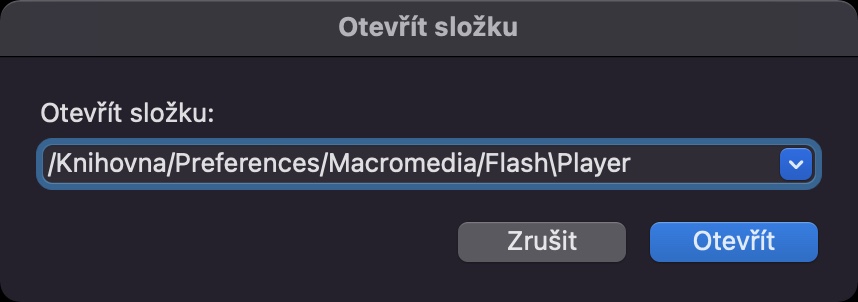കുറച്ച് വർഷങ്ങൾക്ക് മുമ്പ്, ഫ്ലാഷ് പ്ലെയറിൻ്റെ വികസനം സാവധാനം അവസാനിപ്പിക്കുമെന്ന് അഡോബ് ഭീഷണിപ്പെടുത്താൻ തുടങ്ങി. കഴിഞ്ഞ വർഷത്തിൻ്റെ മധ്യത്തോടെ, എല്ലാ ഊഹാപോഹങ്ങളും സ്ഥിരീകരിച്ചു, അഡോബ് അതിൻ്റെ ഫ്ലാഷ് പ്ലെയർ 2020-ൻ്റെ അവസാന ദിവസം വരെ മാത്രമേ പ്രവർത്തിക്കൂ എന്ന് തീരുമാനിക്കുകയും ചെയ്തു. ഇതിനർത്ഥം ഫ്ലാഷ് ഇപ്പോൾ ഔദ്യോഗികമായി കുറച്ച് ആഴ്ചകൾ ഇല്ലാതായി എന്നാണ്. അറിവ് കുറഞ്ഞവർക്ക്, നിങ്ങളുടെ കമ്പ്യൂട്ടറിൽ, പ്രത്യേകിച്ച് ഇൻറർനെറ്റിൽ വിവിധ മൾട്ടിമീഡിയ ഉള്ളടക്കങ്ങൾ കാണാൻ കഴിയുന്ന ഒരു ആപ്ലിക്കേഷനാണ് ഫ്ലാഷ്. എന്നിരുന്നാലും, പ്രശ്നം പ്രധാനമായും ഈ പ്രോഗ്രാമിൻ്റെ സുരക്ഷയിലായിരുന്നു. മറ്റ് കാര്യങ്ങളിൽ, വിവിധ വൈറസുകൾ ഫ്ലാഷ് ആണെന്ന് നടിച്ചു - ഉപയോക്താക്കൾ അവർ ഫ്ലാഷ് ഇൻസ്റ്റാൾ ചെയ്യുകയാണെന്ന് കരുതി, പക്ഷേ അവസാനം അവർ ചില ക്ഷുദ്ര കോഡ് ഇൻസ്റ്റാൾ ചെയ്തു. ഇന്ന് ഒരു കമ്പ്യൂട്ടറിലും ഫ്ലാഷ് പ്രവർത്തിക്കരുത്. അതിനാൽ നിങ്ങളുടെ Mac-ൽ ഇത് ഉണ്ടെങ്കിൽ, ഞങ്ങൾ ഈ ഗൈഡ് നിങ്ങൾക്കായി കൃത്യമായി തയ്യാറാക്കിയിട്ടുണ്ട്, അതിൽ അത് എങ്ങനെ അൺഇൻസ്റ്റാൾ ചെയ്യാം എന്ന് ഞങ്ങൾ നോക്കും.
ആകാം നിങ്ങൾക്ക് താൽപ്പര്യമുണ്ട്

മാക്കിൽ നിന്ന് അഡോബ് ഫ്ലാഷ് എങ്ങനെ അൺഇൻസ്റ്റാൾ ചെയ്യാം
നിങ്ങളുടെ Mac-ൽ നിങ്ങൾ ഇപ്പോഴും Flash Player ഇൻസ്റ്റാൾ ചെയ്തിട്ടുണ്ടോയെന്ന് പരിശോധിക്കാൻ, സിസ്റ്റം മുൻഗണനകളിലേക്ക് പോകുക. ഇവിടെ താഴെ Flash Player ഐക്കൺ ദൃശ്യമാകുകയാണെങ്കിൽ, അതിനർത്ഥം നിങ്ങൾ അത് ഇൻസ്റ്റാൾ ചെയ്തിട്ടുണ്ടെന്നും അത് അൺഇൻസ്റ്റാൾ ചെയ്യേണ്ടതുണ്ട് എന്നാണ്. ഈ സാഹചര്യത്തിൽ, ഇനിപ്പറയുന്ന രീതിയിൽ തുടരുക:
- ഒന്നാമതായി, നിങ്ങൾ അത് ആവശ്യമാണ് ഔദ്യോഗിക Adobe വെബ്സൈറ്റ് ഡൗൺലോഡ് ചെയ്തു യൂട്ടിലിറ്റി അൺഇൻസ്റ്റാൾ ചെയ്യുക.
- യൂട്ടിലിറ്റി ഡൗൺലോഡ് ചെയ്ത ശേഷം, നിങ്ങൾ ചെയ്യേണ്ടത് സമാരംഭിക്കാൻ രണ്ടുതവണ ടാപ്പ് ചെയ്യുക.
- നിങ്ങൾ അങ്ങനെ ചെയ്തുകഴിഞ്ഞാൽ, ഒരു പുതിയ വിൻഡോ ദൃശ്യമാകും, അതിൽ ക്ലിക്ക് ചെയ്യുക അൺഇൻസ്റ്റാൾ ചെയ്യുക.
- മുഴുവൻ അൺഇൻസ്റ്റാളേഷൻ പ്രക്രിയയും പൂർത്തിയാകുമ്പോൾ, ടാപ്പുചെയ്യുക ഉപേക്ഷിക്കുക.
- തുടർന്ന് നീങ്ങുക ഫൈൻഡർ മുകളിലെ ബാറിൽ ക്ലിക്ക് ചെയ്യുക തുറക്കുക -> ഫോൾഡർ തുറക്കുക...
- ഒരു പുതിയ വിൻഡോ ദൃശ്യമാകും, അത് ഉപയോഗിച്ച് ഇനിപ്പറയുന്ന സ്ഥലങ്ങളിലേക്ക് നീങ്ങുക:
- /ലൈബ്രറി/മുൻഗണനകൾ/മാക്രോമീഡിയ/ഫ്ലാഷ്\പ്ലേയർ
- /ലൈബ്രറി/കാഷെകൾ/അഡോബ്/ഫ്ലാഷ്\പ്ലേയർ
- മുകളിലുള്ള ഫോൾഡറുകൾ നിലവിലുണ്ടെങ്കിൽ, അത് ട്രാഷ് ഇല്ലാതാക്കി ശൂന്യമാക്കുക.
മുകളിൽ പറഞ്ഞ രീതിയിൽ, നിങ്ങളുടെ Mac-ൽ നിന്നോ MacBook-ൽ നിന്നോ Flash Player ഔദ്യോഗികമായി അൺഇൻസ്റ്റാൾ ചെയ്യാവുന്നതാണ്. ഭാവിയിൽ ഇൻ്റർനെറ്റിൽ നിന്ന് ഫ്ലാഷ് പ്ലെയർ ഡൗൺലോഡ് ചെയ്യാൻ നിങ്ങൾ എപ്പോഴെങ്കിലും നിയന്ത്രിക്കുകയാണെങ്കിൽ, അത് എല്ലാ ചെലവിലും തുറക്കരുത്. ഒരു വലിയ സംഭാവ്യതയോടെ, ഇത് ക്ഷുദ്രവെയറിൻ്റെയോ മറ്റ് ക്ഷുദ്ര കോഡിൻ്റെയോ രൂപത്തിൽ ഒരു തട്ടിപ്പായിരിക്കും. അതിനാൽ ഇൻസ്റ്റാളേഷൻ ഫയൽ ഉടൻ ഇല്ലാതാക്കി ട്രാഷിൽ നിന്ന് വലിച്ചെറിയുക. നിങ്ങളുടെ കമ്പ്യൂട്ടറിലേക്ക് ക്ഷുദ്ര കോഡ് ലഭിക്കുന്ന ഫയൽ തുറക്കുകയോ ഇൻസ്റ്റാളേഷൻ പ്രവർത്തിപ്പിക്കുകയോ ചെയ്താൽ, അത് ഒഴിവാക്കുന്നത് വളരെ ബുദ്ധിമുട്ടായിരിക്കും. 2021 മുതൽ Flash Player ഔദ്യോഗികമായി ഡൗൺലോഡ് ചെയ്യാനോ ഇൻസ്റ്റാൾ ചെയ്യാനോ കഴിയില്ല - അതിനാൽ അത് മനസ്സിൽ വയ്ക്കുക.